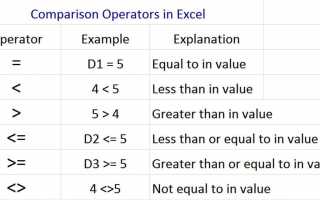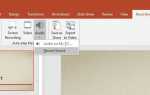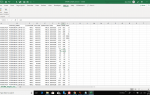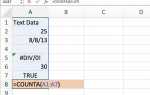Содержание
Операторы сравнения — это символы, используемые в формулах Excel для сравнения двух значений и вывода желаемого результата. Результатом этого сравнения может быть ИСТИНА или ЛОЖЬ, или любое другое выходное значение, которое вы указываете вместо истинного или ложного условия.
Запись: Информация в этой статье относится к версиям Excel 2019, 2016, 2013, 2010, Excel Online и Excel для Mac.
Шесть операторов сравнения
В Excel вы можете использовать шесть операторов сравнения.
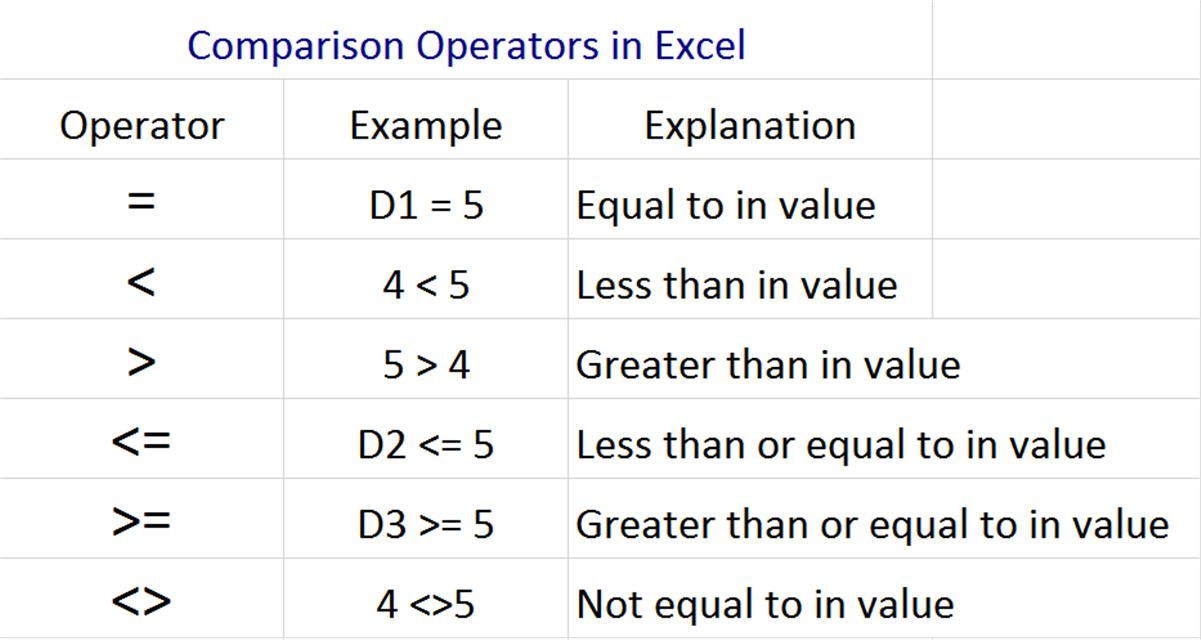
Эти операторы используются для проверки таких условий, как:
- Равно: два значения или строки одинаковы (яблоко знак равно яблоко)
- Больше, чем: одно значение больше другого (10 > 8)
- Меньше чем: одно значение меньше другого (8 < 10)
- Больше или равно: одно значение больше или равно другому (10 > = 10)
- Меньше или равно: одно значение меньше или равно другому (5 <= 5)
- Не равно: два значения не одинаковы (собака кошка)
Все операторы сравнения работают со значениями, а некоторые (например, а также знак равно) также работают со строками (текстом) и датами.
Операторы сравнения в функции IF
В Excel есть две области, где вы можете использовать операторы сравнения. Наиболее распространенное использование внутри ЕСЛИ функция.
Внутри любой ячейки электронной таблицы вызовите функцию IF, набрав:
Вы увидите всплывающий текст справки, который гласит:
Это формат для правильного использования функции IF.
- Первое значение — это условный тест, содержащий оператор сравнения.
- Второе значение — это число или строка, которую вы хотите отобразить, если сравнение истинно.
- Третье значение — это число или строка, которую вы хотите отобразить, если сравнение ложно.
Все три значения внутри функции IF должны быть разделены запятыми.
Логический тест может ссылаться на значения или ячейки в электронной таблице Excel, которые содержат значения. Вы также можете вкладывать формулы в само сравнение.
Например, чтобы сравнить данные в ячейке A1 с данными в ячейке B4, введите:
Чтобы проверить, что значение в ячейке A1 меньше 50, введите:
Чтобы проверить, меньше ли значение в ячейке A1, чем значение в ячейке B4, введите:
В приведенных выше примерах Excel возвращает значение ИСТИНА или ЛОЖЬ в ячейке, где вы ввели оператор IF, в зависимости от результата сравнения.
Вы можете заменить TRUE или FALSE на любое значение или строку, если хотите, чтобы формула IF возвращала что-то еще в этой ячейке. Например:
Это вернет «Боб» в ячейку, если условие истинно, или «Салли», если условие ложно.
Операторы сравнения в Excel VBA или макросах
Вы можете использовать те же операторы сравнения внутри редактора Excel VBA.
Excel VBA используется для создания макросов для автоматизации действий внутри электронной таблицы.
Чтобы открыть редактор Excel VBA:
- Выбрать файл > Параметры > Настроить ленту.
- Включить разработчик флажок под Основные вкладки и выберите Хорошо.
- В Excel выберите разработчик > Посмотреть код.
- Двойной щелчок ThisWorkbook под Объекты Microsoft Excel в левой панели.
- В верхней части окна кода установите левый раскрывающийся список рабочая тетрадь и право на открыто.
Теперь вы редактируете код, который будет запускаться при каждом открытии файла Excel. В этом окне вы можете сравнить ячейку A1 с A2 и автоматически заполнить A3 значением или текстом в зависимости от результатов оператора сравнения.
Вот пример того, как будет выглядеть этот код:
Если [А1] < [A2] Then
[A3] = "ДА"
еще
[A3] = "НЕТ"
End If
Форматирование немного отличается в VBA, но символы сравнения (операторы), используемые для сравнения двух значений или строк, абсолютно одинаковы.